前言
在第一次接触Android Studio时,如果想要快速上手,那么下面这些文件和教程你一定要读一读。
正文
创建好项目并打开后
重点
Main2Activity
这是我们自己创建的Activity,每一个页面对应着一个Activity,Activity是我们编写代码的地方。可以理解为,每个视图页面的所有动作都是对应的Activity中的代码完成的。
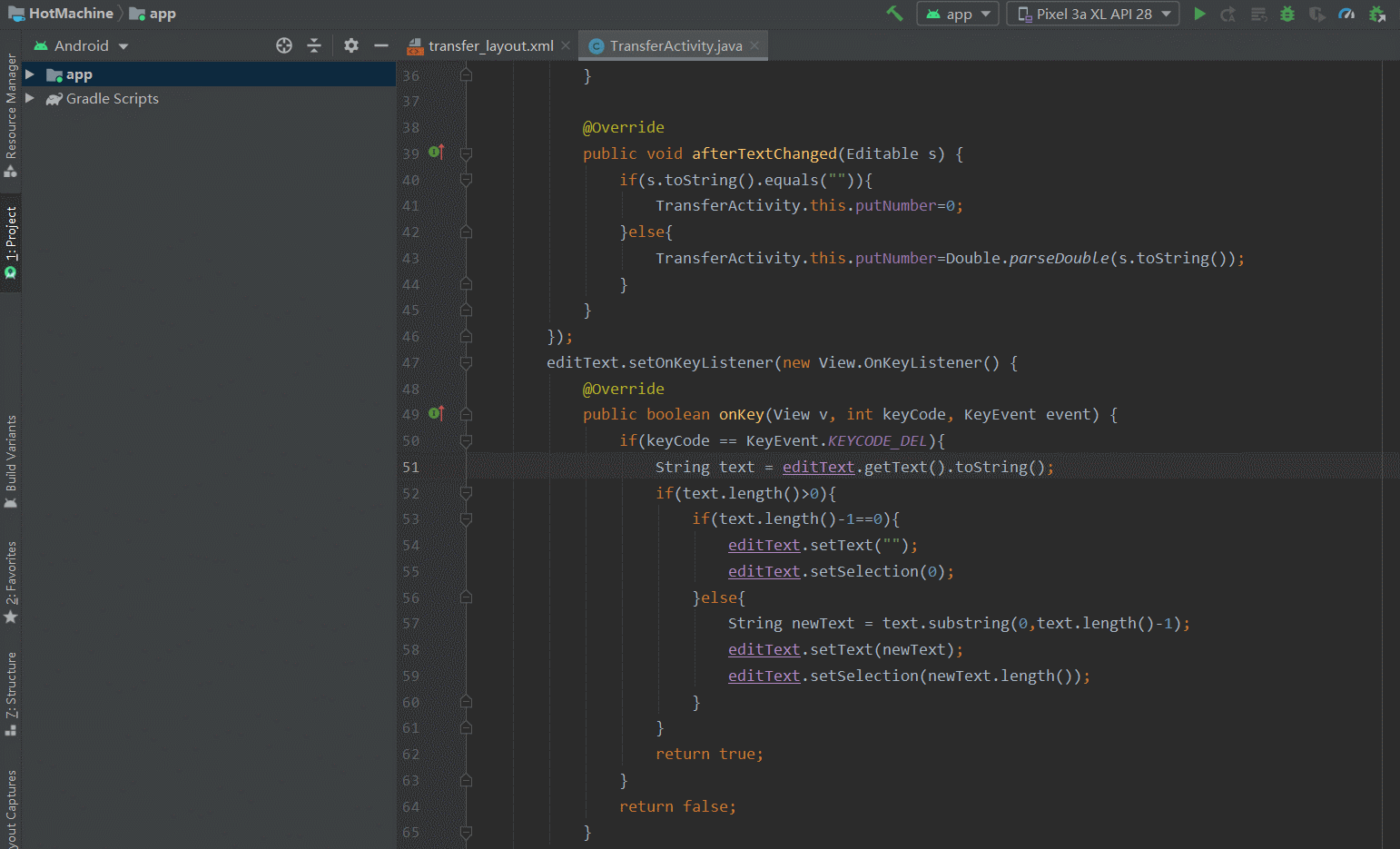
cold_layout.xml
创建完活动后,需要创建其对应的页面布局

这样就可以在页面中添加对应的控件并在Activity中引用控件并填写相关代码
如何将Main2Activity与cold_layout关联起来??
在Main2Activity中使用setContentView方法引入cold_layout布局
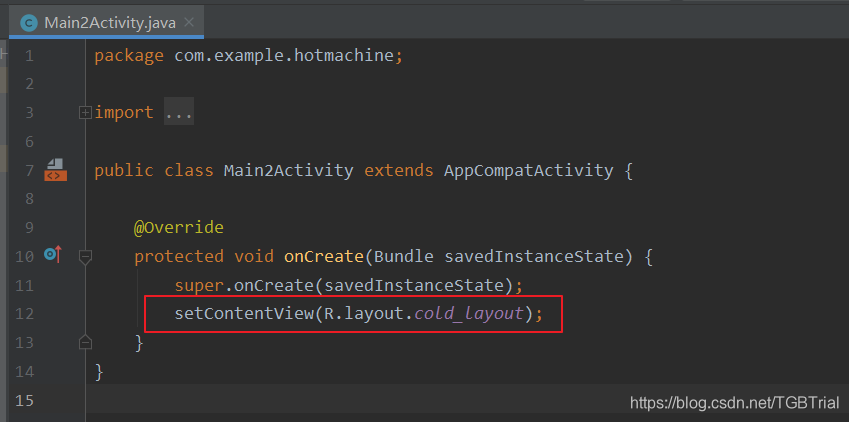
如何在MainActivity中编写cold_layout的控件活动?
首先我们需要在cold_layout中创建一个控件,比如一个Button(可以代码编写,也可以手动拖入)
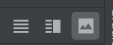
点击右上角的图标从代码界面切换到视图界面
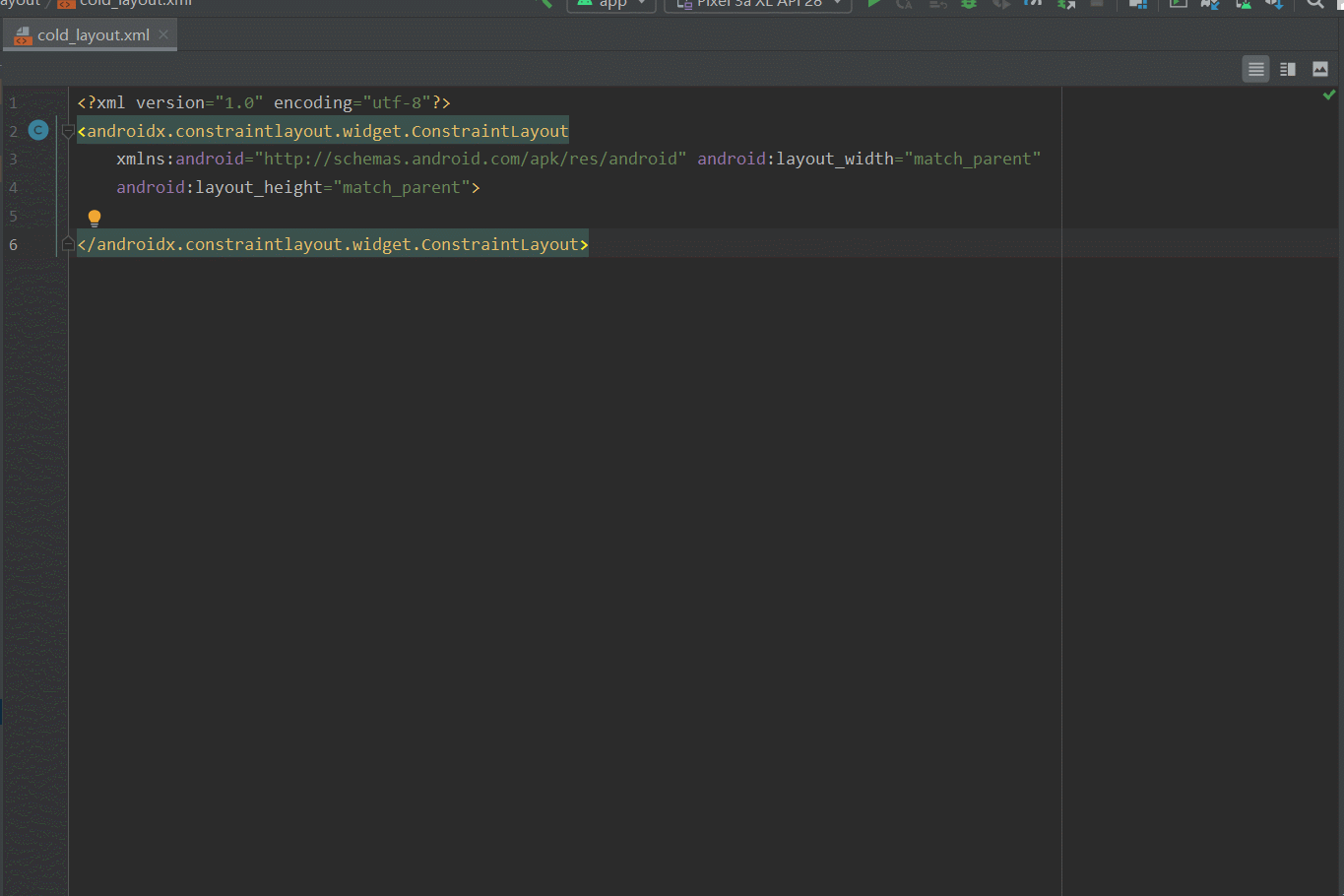
此时cold_layout代码界面会出现button对应的属性,button报红线是因为我们未将其进行位置固定(下图)
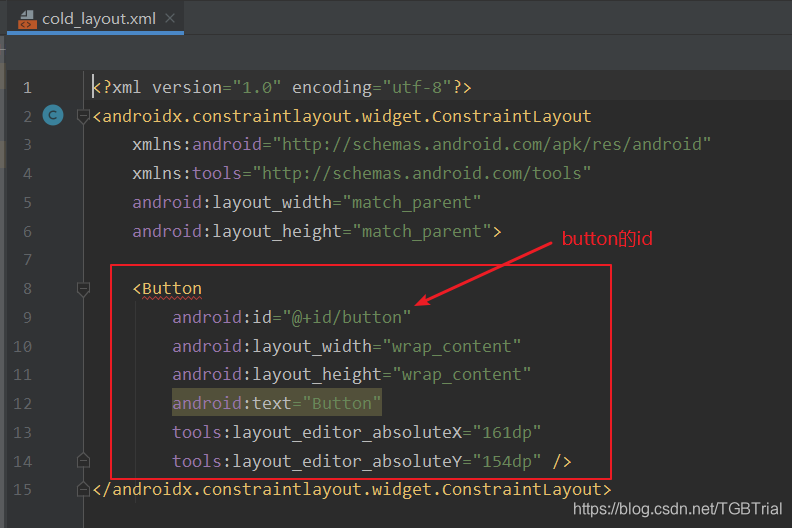
控件位置固定
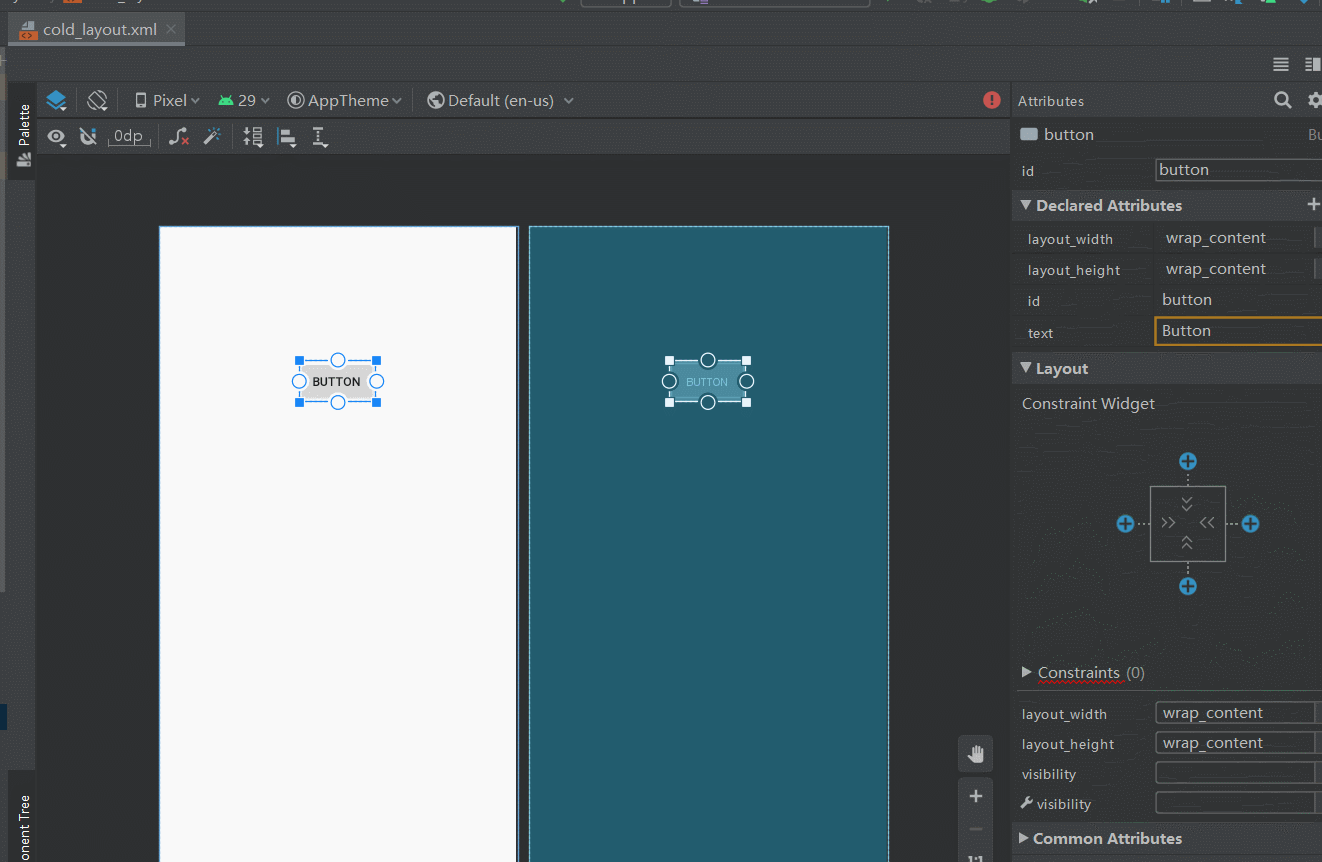
固定好后我们需要在Main2Activity中根据id引用此Button(下图)
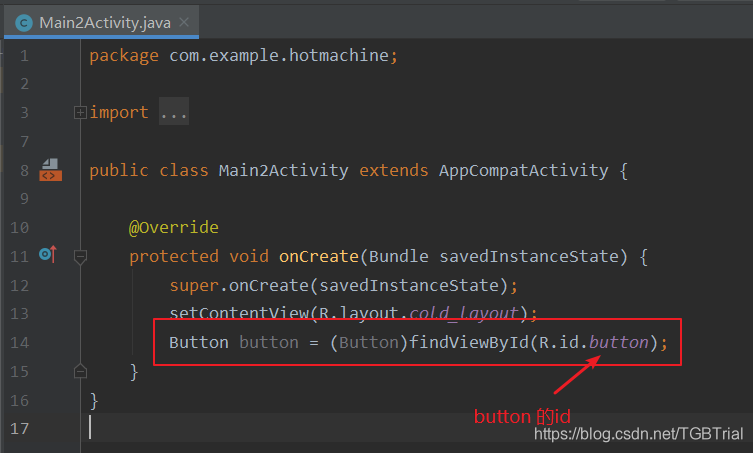
这样我们就可以为这个button创建监听事件并写入我们想实现的功能代码啦~
现在再来说说项目中一些固定的文件是用来干嘛的
AndroidMainfest.xml
每个项目都会有一个AndroidMainfest.xml
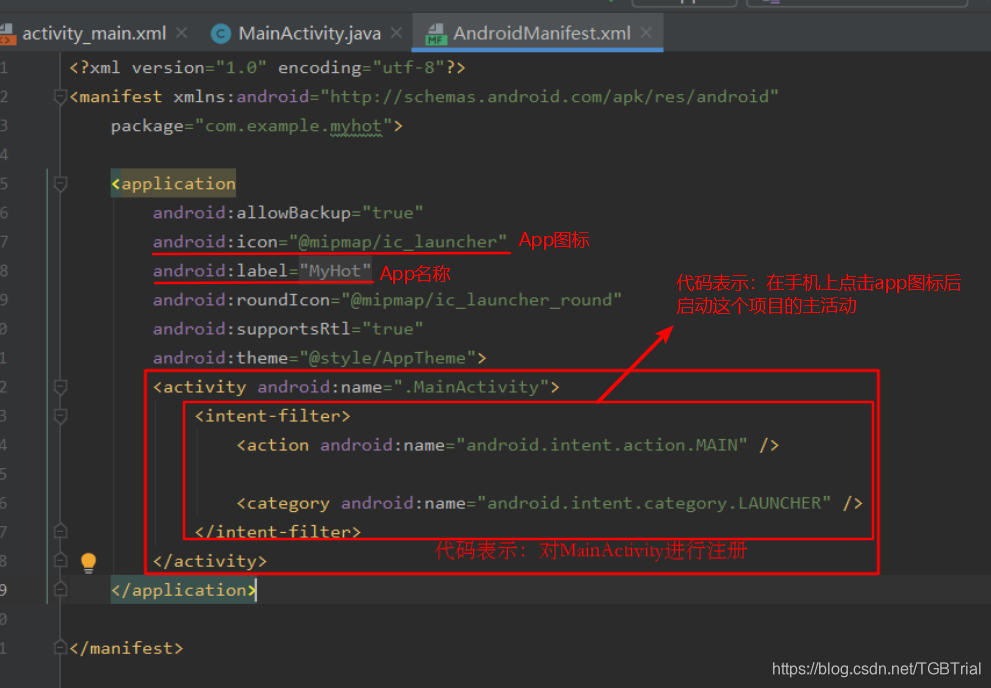
外build.gradle
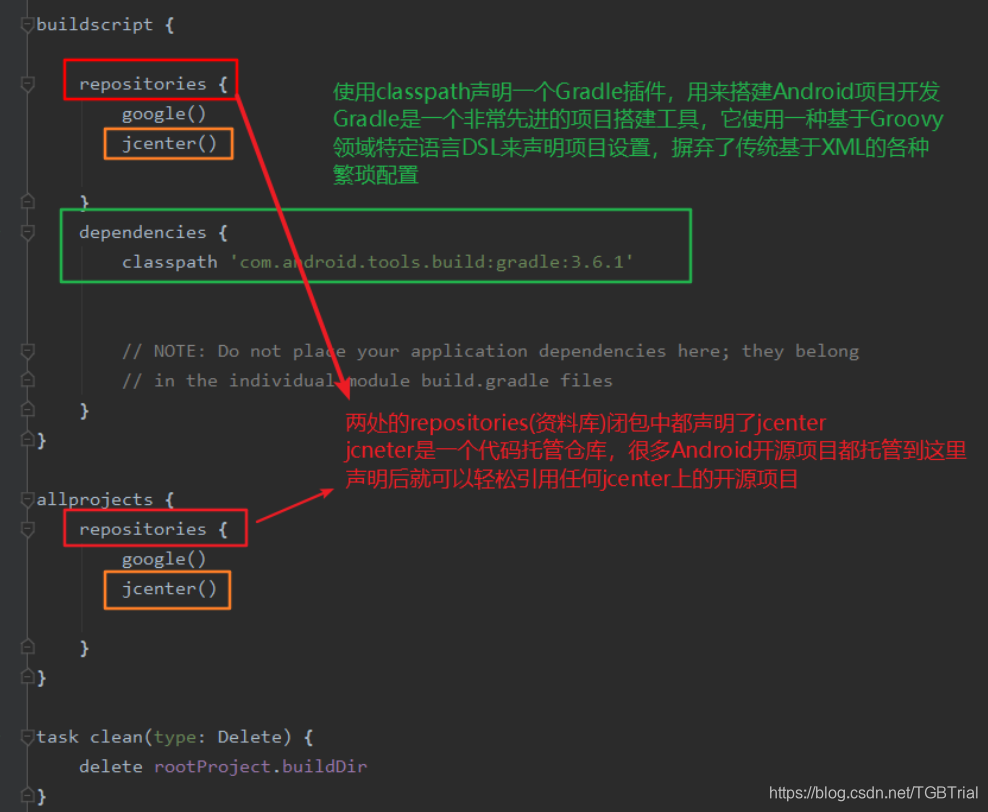
内build.gradle
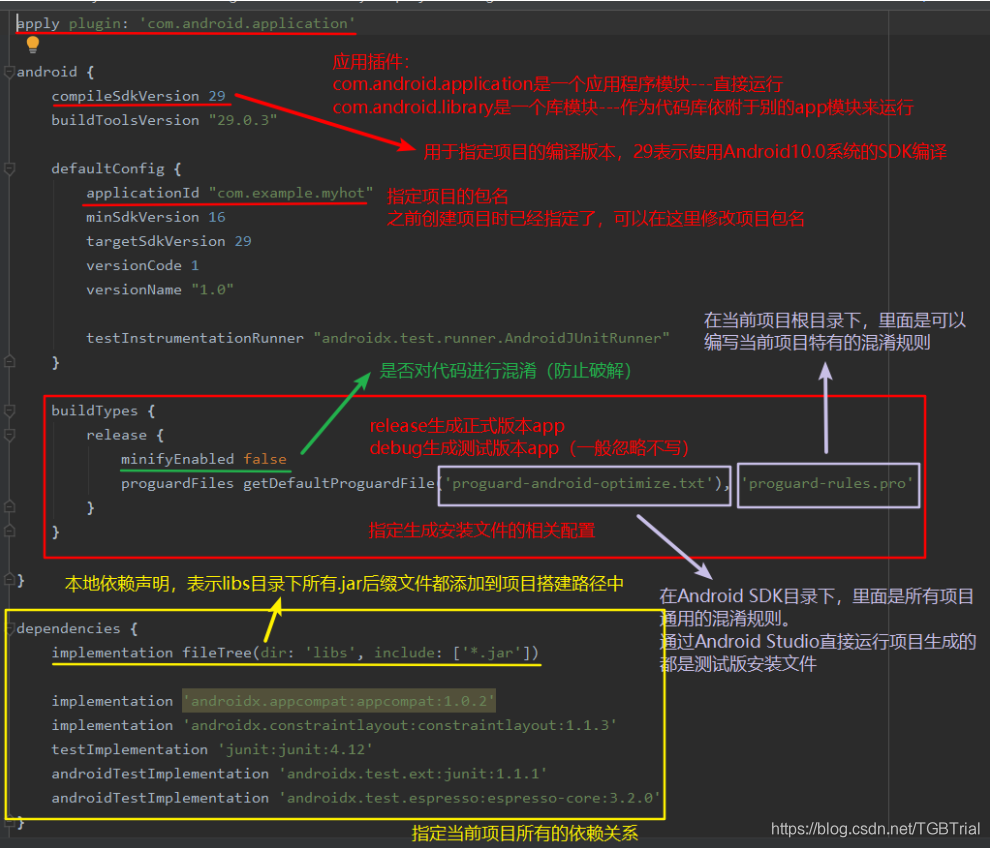
关于控件:
EditText输入框关于删除内容导致App退出当前Activity的详细解决方法
关于打包:
打包错误Entry name ‘META-INF/XXX’ collided
打包错误Entry name ‘res/interpolator/XXX’ collided





















 3万+
3万+











 被折叠的 条评论
为什么被折叠?
被折叠的 条评论
为什么被折叠?








